Diffusez votre vie en direct avec une caméra portable Raspberry Pi Zero
Le Raspberry Pi Zero est si compact que vous pouvez littéralement l'emporter partout avec vous. Oubliez les centres multimédias et les stations de jeux rétro – gardez-les pour les plus grands Raspberry Pis. Votre Pi Zero a simplement besoin de sortir!
Un projet que vous pouvez utiliser pour l'extérieur consiste à créer un film en accéléré de ce que vous faites en ce moment. Tout ce dont il a besoin est un étui, une batterie et un module de caméra Raspberry Pi. Avec le bon script, vous pouvez créer un film accéléré qui enregistre votre journée, prêt à être téléchargé sur YouTube ou à le partager ailleurs en ligne.
Ce dont vous aurez besoin pour enregistrer un time-lapse portable de votre journée
Vous aimez l'idée d'enregistrer tout ce qui se passe? Vous pouvez enregistrer des séquences en accéléré partout où vous allez avec les éléments suivants:
- Raspberry Pi Zero v1.3 ou version ultérieure
- Module de caméra Raspberry Pi
- Ruban de caméra pour Pi Zero
- Bande élastique pour garder le câble bien rangé
- Batterie portable (voir ci-dessous)
- Ruban d'emballage robuste (pour fixer le câble d'alimentation USB)
Vous devriez pouvoir les récupérer pour moins de 50 $.
Le Raspberry Pi Zero doit être v1.3 ou version ultérieure car les anciennes versions ne disposent pas du port de module de caméra. Les derniers modèles Pi Zero avec Wi-Fi sont bons, mais près de trois fois le prix du 1.3.

Notez que le câble ruban de la caméra pour le Pi Zero est différent du ruban du module de caméra par défaut pour le Raspberry Pis de taille normale. Ce câble ruban est plus étroit à une extrémité pour s'adapter au plus petit connecteur du Pi Zero.
Alimentez votre caméra Time-lapse portable
Comme il s'agit d'un projet portable, une batterie est nécessaire. Trois options se présentent.
- Une batterie rechargeable standard pour smartphone ou tablette.
- Une batterie personnalisée pour le Raspberry Pi.
- Une batterie rechargeable compacte et fabriquée.
Celui que vous choisirez dépendra du type de mobilité dont vous espérez profiter et de la durée de fonctionnement de la caméra. Prenez l'option 1: cela durera plus longtemps que les autres mais vous rendra moins mobile. Pendant ce temps, l'option 3 sera l'option la plus mobile, mais avec la plus faible durée de vie de la batterie (environ deux heures). L'option 2 vous donnera le meilleur des deux mondes mais n'est pas rechargeable.
Installer la caméra Time Lapse
Vous pouvez tout configurer à partir de zéro, mais quand il y a une image disque dédiée au Raspberry Pi appelée Time Lapse Camera, cela semble quelque peu inutile.
Télécharger : Time Lapse Camera
Cela peut être installé sur votre carte microSD à l'aide de BalenaEtcher ou de l'outil Raspberry Pi Imager .
La caméra Time Lapse a des paramètres par défaut pour capturer des images JPEG de 1 280 x 720 pixels toutes les 15 secondes. Cela peut être modifié dans le fichier timelapse.sh (voir ci-dessous), vous permettant de créer une bodycam Raspberry Pi personnalisée et configurable.
Configurer la caméra
Les paramètres par défaut de la version de la caméra en accéléré peuvent ne pas être tout à fait à votre goût. Pour les modifier, ouvrez /boot/timelapse.sh dans votre éditeur de texte. Cela peut être fait pendant que la carte microSD est insérée dans votre ordinateur, ou après que le Pi a démarré, connecté via SSH ou à l'aide d'une souris et d'un clavier:
sudo nano /boot/timelapse.shIci, vous trouverez une section intitulée "Éléments configurables". Utilisez ceci pour ajuster la configuration selon vos préférences:
- Intervalle: temps entre les captures, mesuré en secondes
- Largeur: largeur de l'image en pixels
- Hauteur: hauteur de l'image
- Qualité: chaque image est capturée au format JPG, avec un niveau de qualité de 1 à 100
- Dest: c'est le répertoire de destination
- Préfixe: donnez un préfixe aux images time-lapse
- Halt: si vous utilisez un bouton d'arrêt, spécifie la broche GPIO (opposée à GND)
- LED: si vous utilisez une LED d'état, spécifie la broche GPIO
- prevtime: utilisez ceci pour spécifier un délai pour la première capture
Lorsque vous avez terminé, enregistrez le fichier texte avant de quitter. Si vous modifiez timelapse.sh sur votre ordinateur, éjectez la carte en toute sécurité et insérez-la dans votre Raspberry Pi Zero
Considérez votre cas
Pour connecter votre Raspberry Pi Zero et votre appareil photo ensemble et les transporter en toute sécurité, vous aurez besoin d'un étui. Avec autant de solutions disponibles, il n'y a qu'une seule option qui offre la solution parfaite: l'impression 3D.
En bref, vous avez besoin d'un étui doté d'un clip ou d'une disposition pour une fixation de type lanière. Il devra également accueillir votre Raspberry Pi Zero, l'appareil photo et la solution de batterie de votre choix.
Deux bonnes options de boîtier imprimé en 3D pour un Raspberry Pi Zero et un appareil photo:
- Étui pour appareil photo One Piece Raspberry Pi Zero +
- Étui pour appareil photo portable Raspberry Pi Zero d'Adafruit – livré avec un clip intégré et un trou pour attacher un cordon et le porter comme un cordon.
Vous ne possédez pas d'imprimante 3D? Recherchez en ligne une entreprise d'impression 3D locale ou par correspondance.
Parfait!
Construisez votre Bodycam portable Raspberry Pi Zero
Donc, vous avez votre Raspberry Pi Zero, une sorte de boîtier, une alimentation et le script. Vous avez peut-être opté pour le bouton d'arrêt / démarrage ou être heureux que la caméra démarre dès qu'elle se met sous tension. Si possible, vous pouvez utiliser votre réseau sans fil local pour vous connecter via SSH afin de confirmer l'état de la caméra.
Il est maintenant temps d'assembler la bodycam. Au moins, vous devriez avoir quelque chose qui ressemble à ceci:
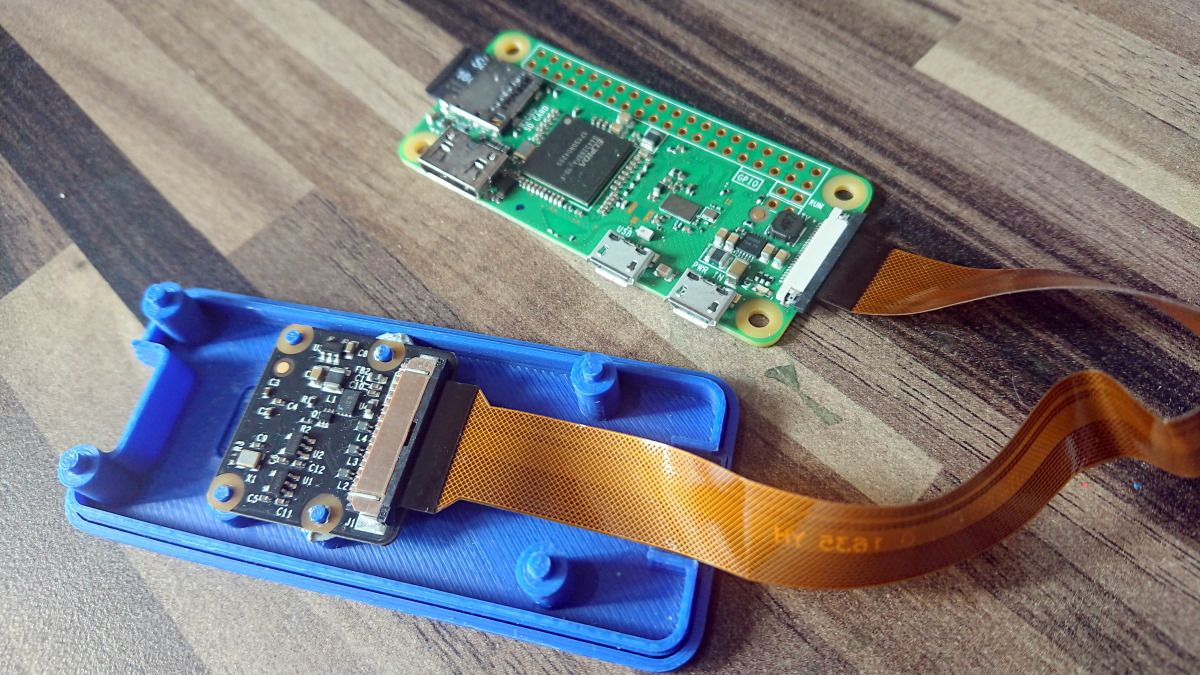
Convertir les images en film
Après avoir créé votre time-lapse, vous devrez compiler les images dans une vidéo. Tout d'abord, examinez l'image pour vous assurer qu'elle est correctement orientée. Sinon, installez imagemagick et faites-les pivoter comme il convient:
sudo apt install imagemagick
for file in *.png; do convert $file -rotate 90 rotated-$file; doneCet exemple de commande fera pivoter chaque image du répertoire actuel de 90 degrés dans le sens des aiguilles d'une montre. De upi besoin de faire pivoter, par exemple, les fichiers .JPG dans le sens antihoraire de 90 degrés:
for file in *.jpg; do convert $file -rotate -90 rotated-$file; doneÀ ce stade, vous aurez deux versions des images, vous pouvez donc choisir de supprimer les originaux. Cela économise de l'espace sur les petites cartes microSD.
Ensuite, créez la vidéo en utilisant avconv, qui fait partie de la suite libav-tools.
sudo apt-get install libav-tools
avconv -r 10 -i rotated-image%04d.jpg -r 10 -vcodec libx264 -crf 20 -g 15 -s 1280x720 timelapse.aviAttendez que votre vidéo soit compilée, puis visualisez-la sur le lecteur vidéo du Pi.
Sortez et commencez votre vidéo en accéléré!

Tout ce que vous avez à faire maintenant est de partir et de commencer l'enregistrement.
Une fois que vous avez terminé, arrêtez en toute sécurité le Pi Zero, retirez la carte microSD et compilez les images dans une vidéo accélérée. Conservez vos images de bodycam Raspberry Pi pour la postérité ou partagez-les en ligne.
